新機能を備えたWindowsTerminal Preview1910がリリースされました
Windows Terminalは、タブ、GPUで高速化されたDirectWrite / DirectXベースのテキストレンダリングエンジン、プロファイルなど、多くの新機能を備えたコマンドラインユーザー向けの新しいターミナルアプリです。 Windows TerminalはWindowsバージョンの構文を使用しているため、2019年10月のリリース(1910)です。
広告
Windowsターミナルは完全にオープンソースです。 新しいタブ付きコンソールのおかげで、 コマンド・プロンプト, パワーシェル、 と Linux用のWindowsサブシステム 単一のアプリで一緒に。
アプリには、新しいことを思い出させるアイコンが付属しています OfficeとOneDriveのアイコン、「フルーエントデザイン」として知られるマイクロソフトのモダンなデザインビューを反映しています。

マイクロソフトは リリース MicrosoftStore経由の新しいバージョンのWindowsターミナル。 Windows Terminal Preview1910の主な変更点は次のとおりです。
更新されたUI
ターミナルにはさらに優れたタブがあります! NS WinUI TabView ターミナルで使用されるバージョン2.2に更新されました。 このバージョンでは、色のコントラストが向上し、ドロップダウンの角が丸くなり、タブ区切り文字が表示されます。 また、画面に表示されるタブが多すぎる場合は、ボタンを使用してタブをスクロールできるようになりました。

タブバーは、MicrosoftEdgeの動作を複製します。
動的プロファイル
Windows Terminalは、Windows Subsystem for Linux(WSL)を自動的に検出するようになりました。 マシンにインストールされているディストリビューション PowerShellコアと一緒に。 ターミナルのこの更新後にこれらのいずれかをインストールすると、profiles.jsonファイルに表示されます。
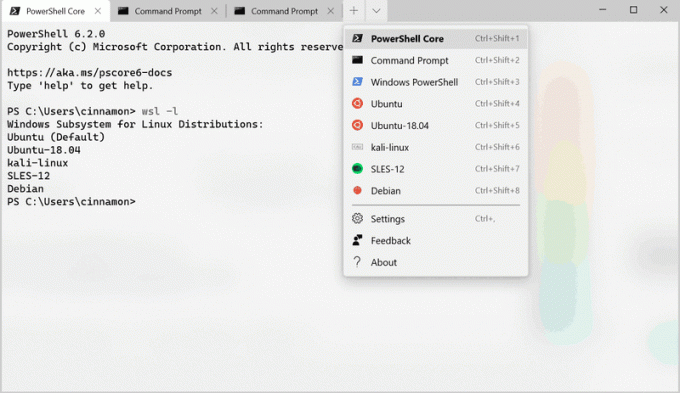
ノート: ドロップダウンにプロファイルを表示したくない場合は、 "隠れた" に NS あなたのprofiles.jsonファイルに。
「隠された」:true
カスケード設定
ターミナルの設定モデルが改善されました。 これには、すべてのデフォルト設定が含まれているdefaults.jsonファイルが付属しています。 デフォルト設定ファイルに含まれているものを確認したい場合は、 Alt キーを押して、ドロップダウンメニューの設定ボタンをクリックします。 このファイルは自動生成されたファイルであり、ファイルに加えられた変更は無視されて上書きされます。 独自のprofiles.jsonファイルには、必要な数のカスタム設定を追加できます。
プロファイル、スキーム、キーバインディング、またはグローバル設定をprofiles.jsonに追加すると、追加された設定として扱われます。 GUIDが既存のプロファイルと一致する新しいプロファイルを作成すると、新しいプロファイルが古いプロファイルを上書きします。 解放したいdefaults.jsonファイルにデフォルトのキーバインディングが含まれている場合は、そのキーバインディングを次のように設定できます。 ヌル あなたのprofiles.jsonで。
{
"コマンド":null、 "キー":["ctrl + shift + w"]
}
新しい起動設定
これで、ターミナルを最大化して起動するように設定したり、初期位置を設定したりできます。 ターミナルを最大化された状態で起動するように設定するには、グローバル設定を追加します 「launchMode」. この設定はどちらかを受け入れます "ディフォルト" また 「最大化」.
"launchMode": "最大化"
ターミナルの初期位置を設定したい場合は、追加できます 「initialPosition」 グローバル設定として。 このプロパティは、X座標とY座標がコンマで区切られた文字列を受け入れます。 たとえば、ターミナルをメイン画面の左上で起動する場合は、profiles.jsonに次を追加します。
"initialPosition": "0,0"
ノート: 複数のモニターを使用していて、ターミナルをプライマリモニターの左または上で起動するように設定する場合は、負の座標を使用する必要があります。
バグの修正
- これで、タブバーをダブルクリックしてウィンドウを最大化できます。
- コピーアンドペーストで改行の問題を引き起こす主なバグの1つが修正されました。
- HTMLコピーでは、クリップボードが開いたままになりません。
- 32文字より長いフォント名を使用できるようになりました。
- 2つのタブを同時に実行しても、テキストが破損することはなくなりました。
- 一般的な安定性の向上。
ここでアプリを入手してください:
MicrosoftストアのWindowsターミナル

